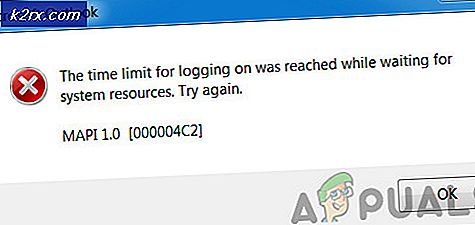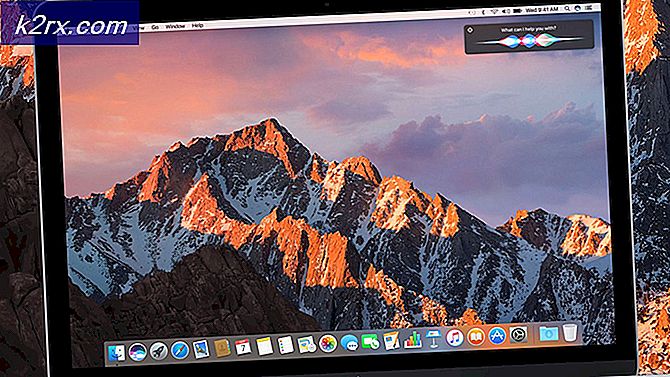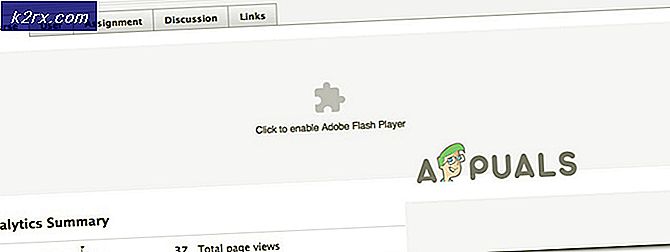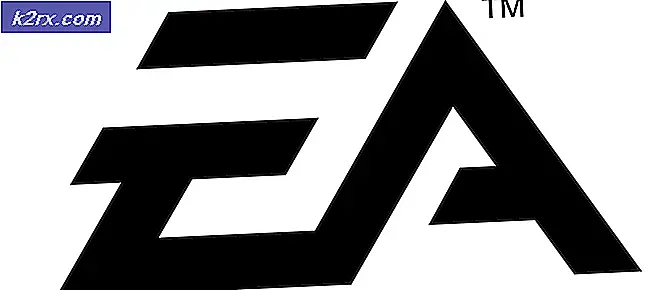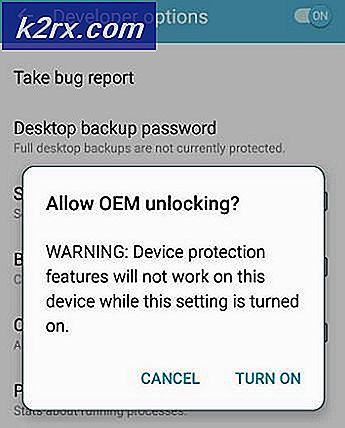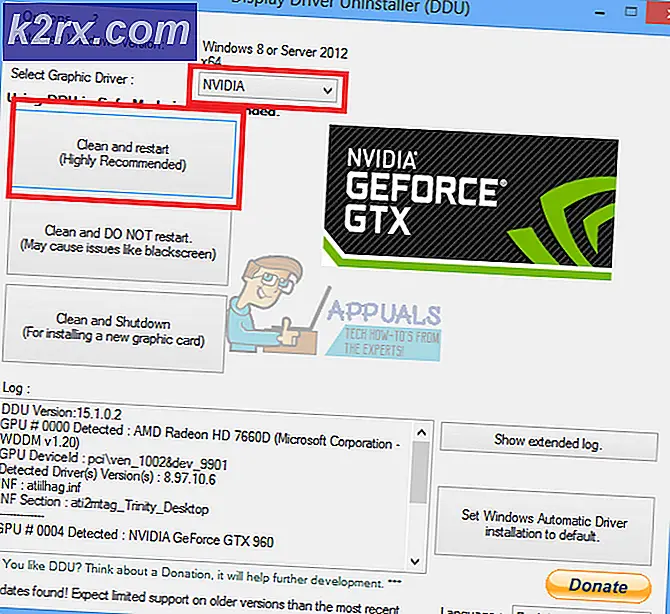Sådan scannes du til e-mail på en Epson WF-3540
Epson WF-3540 er en alt-i-en-løsning til alle dine udskrivnings-, scannings- og kopieringsbehov. Epson WF-3540 er en trådløs all-in-one printer, der ikke kun kan udskrive og scanne dokumenter, men kan også kopiere dem - alt sammen mens de er trådløst tilsluttet computere. Epson WF-3540 kan scanne dokumenter og derefter sende dem direkte til en gyldig e-mail-adresse, men de fleste har problemer med denne specifikke funktion, som den skal konfigureres. Som standard viser WF-3540 touchscreen-kontrolpanelet kun en mulighed for brugeren at scanne et dokument til en computer via en USB-forbindelse med hardwired.
Epson WF-3540 er helt sikkert i stand til at scanne dokumenter og derefter sende dem i form af e-mails til gyldig email-adresse, men for at en bruger skal kunne scanne dokumenter direkte til e-mail på en Epson WF-3540, skal de Indstil først denne funktion. Hvis du vil scanne til e-mail på en Epson WF-3540, er her hvad du skal gøre:
Fase 1: Find din printerens IP-adresse
For at konfigurere funktionen Scan til e-mail på en WF-3540 skal du kunne få adgang til printerens webbaserede konfigurationsside, hvis adresse er printerens IP-adresse. Hvis det er tilfældet, skal du først finde din printerens IP-adresse. For at gøre det skal du:
På printerens touchscreen-kontrolpanel skal du trykke på Hjem .
Tryk på WiFi Setup .
Tryk på Opsætning .
Tryk på WiFi / NetworkSettings .
Tryk på WiFi / NetworkConnectionCheck .
Tryk på B & W Dette vil udskrive en testside, der indeholder alle dine WF-3540s konfigurationer og specifikationer, herunder printerens IP-adresse.
Fase 2: Gå til printerens webbaserede konfigurationsside, og indstil funktionen Scan til e-mail
Når du har fundet din printers IP-adresse, skal du navigere til sin webbaserede konfigurationsside, hvor du derefter kan indstille scanningen til e-mail-funktionen op. For at gøre det skal du:
På en computer, der er tilsluttet printeren (over trådløs eller kablet LAN), skal du starte en ny forekomst af en web browser efter eget valg.
Indtast din printerens IP-adresse i URL-feltet, og tryk på Enter . Hvis du gør det, tager du dig til din printers webbaserede konfigurationsside.
På din printerens konfigurationsside skal du klikke på Epson Connect Services.
Du bliver bedt om at registrere dig hos Epson Connect Service. Klik på det for at registrere dig hos Epson Connect Service.
Når det er gjort, vil den næste skærm bede dig om at acceptere at vælge accept og klikke på næste.
Når du har accepteret og slår næste, opretter du en konto.
PRO TIP: Hvis problemet er med din computer eller en bærbar computer / notesbog, skal du prøve at bruge Reimage Plus-softwaren, som kan scanne lagrene og udskifte korrupte og manglende filer. Dette virker i de fleste tilfælde, hvor problemet er opstået på grund af systemkorruption. Du kan downloade Reimage Plus ved at klikke herDu vil nu blive forsynet med en tilfældigt genereret e-mail-adresse til din printer (noget i overensstemmelse med [email protected]). Du kan ændre den tilfældigt genererede emailadresse til et af dine valg i fremtiden.
Bemærk! Husk at gemme printerens e-mail-id og adgangskode og login-webadressen, så du kan cirkulere tilbage her i fremtiden, når du vil tinker rundt med de tilgængelige indstillinger og præferencer. Vælg Log ind på brugerens side, og brug de kontooplysninger, du oprettede for at logge ind.
Klik på destinationslisten under Scan til Cloud .
I destinationslisten skal du klikke på Tilføj i den højre rude.
og derefter tilføje de e-mailadresser, som du ofte scanner dokumenter til. Du kan tilføje så mange gyldige e-mail-adresser som helst - bare gennem guiden med alle standardindstillingerne og præferencerne og tilføj dine ønskede e-mailadresser. Vælg alternativet E-mail-adresse, når du gør dette.
Gem de ændringer, du har foretaget, og afslut derefter din WF-3540s webbaserede konfigurationsside.
Når du har gennemgået både fase 1 og fase 2, skal du kunne scanne dokumenter til en af de e-mail-adresser, du har tilføjet til printerens destinationsliste . For at teste scanningen til e-mail-funktionen på din Epson WF-3540 skal du:
På printerens touchscreen-kontrolpanel skal du trykke på Scan .
Tryk på Scan til Cloud .
Printeren scanner efter og viser derefter alle tilgængelige destinations-e-mailadresser, som du har oprettet. Vælg din ønskede destinations-e-mail-adresse - dette er den e-mail-adresse, som printeren vil sende det scannede dokument til.
Indlæs det dokument, du vil scanne, og derefter have e-mail til den valgte destinations-e-mail-adresse.
Tryk på knappen B & W eller Color, afhængigt af om du vil scanne for at være farvet eller sort / hvid, for at starte scanningen.
Når printeren er færdig med at scanne dokumentet, sendes den til destinations-e-mail-adressen, du angav som en vedhæftet fil til en e-mail inden for få minutter.
PRO TIP: Hvis problemet er med din computer eller en bærbar computer / notesbog, skal du prøve at bruge Reimage Plus-softwaren, som kan scanne lagrene og udskifte korrupte og manglende filer. Dette virker i de fleste tilfælde, hvor problemet er opstået på grund af systemkorruption. Du kan downloade Reimage Plus ved at klikke her